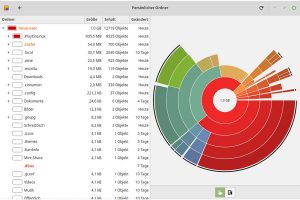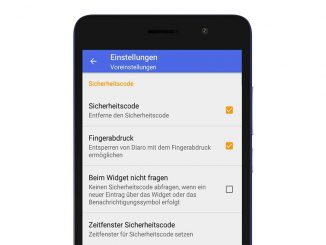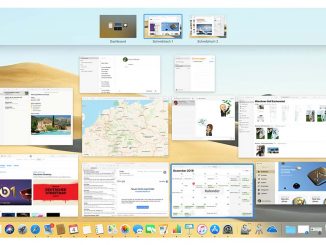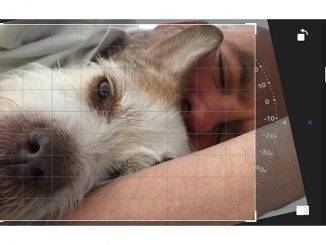Linux Mint: Sie wollen wissen, welche Ordner am meisten Speicherplatz belegen oder wie voll die Festplatte ist? Linux Mint bietet dafür diese Optionen an.
Linux Mint bietet für die Analyse der Festplattenbelegung diese Optionen an: die Funktion „Festplattenbelegung analysieren“, das Kommando df und das Zusatz-Tool ncdu.
Unter „Systemverwaltung“ gehen Sie im Menü von Linux Mint auf den Eintrag „Festplattenbelegung analysieren“. Es handelt sich hier um das Programm Baobab, das nach dem Start als erstes eine Übersicht des Home-Verzeichnisses und der physischen Datenträger anzeigt. Sie sehen nun die gesamte Kapazität der Festplatte, den belegten Speicherplatz und wie viel Platz auf der Festplatte Ihres Linux-Rechners noch verfügbar ist.
Klicken Sie nun auf ein Element, um die Ordneranalyse unter Linux zu starten. Nach einer kurzen Wartezeit zeigt das System diese als Kreis- oder Kacheldiagramm an. Das sieht zwar hübsch aus, doch der Erkenntniswert hält sich in Grenzen.
Viele Linux-Nutzer werden sich im Terminal von einem df-Kommando wie df -h | grep /dev/sd deshalb besser informiert fühlen. Wer eine Größenanalyse der Verzeichnisse benötigt, kommt mit dem Terminalwerkzeug du ebenfalls zum Erfolg.
Eine hilfreiche Nachinstallation ist ncdu. Das Tool sortiert die Verzeichnisse nach der enthaltenen Datenmenge und bietet eine komfortable Festplattenanalyse. Denn ncdu beherrscht ähnlich wie ein Dateimanager die Navigation zwischen den Verzeichnissen und kann auch aktiv löschen. Das Tool ist mit sudo apt install ncdu schnell installiert.
Die einzig wichtige Bedienregel, die sich nicht sofort erschließt, ist die Auswahl des Startverzeichnisses: Ist ncdu erst einmal gestartet, wird es in keine höhere Verzeichnisebene wechseln. Wenn Sie daher das komplette Dateisystem durchforsten wollen, sollten Sie mit ncdu / im Wurzelverzeichnis starten. Die Navigation erfolgt mithilfe der Cursortasten.
Powertipp: Das externe Tool ncdu sortiert automatisch nach Ordnergrößen, kann aber mit der Taste „n“ auch nach Namen sortieren, mit „s“ wieder nach Größen („size“). „d“ ist der Löschbefehl („delete) mit nachfolgender Löschbestätigung.